A remoção de fundo e a colocação de pessoas em uma composição pode ser uma tarefa desafiadora, mas também criativa. Neste tutorial, vamos nos dedicar à remoção eficaz da pessoa à esquerda e à colocação harmoniosa de ambos os homens sobre o fundo de tabuleiro de xadrez. Com as técnicas certas e um pouco de paciência, você criará uma imagem atraente e convincente.
Principais descobertas
- Remoção da pessoa à esquerda no Photoshop
- Uso de objetos inteligentes para flexibilidade
- Organização das camadas em grupos para melhor visualização
- Ajuste proporcional e posicionamento das figuras
Guia passo a passo
Primeiro, vamos cuidar da pessoa à esquerda na imagem. Esta pessoa irá representar a humanidade, que será equipada com alguns componentes mecânicos. Preste atenção para que o tom azulado nesta imagem não esteja presente, pois foi removido na imagem anterior. Isso é crucial para que a cor da pele das duas pessoas coincida.
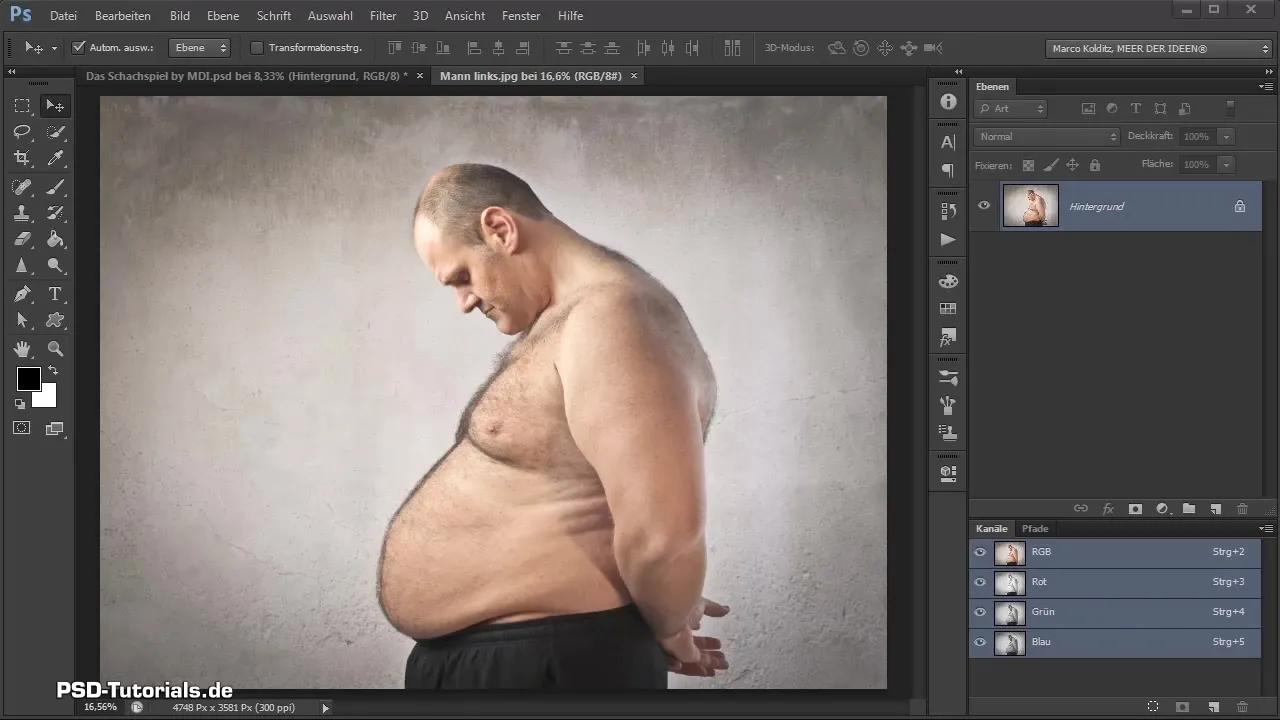
Agora, precisamos remover a pessoa à esquerda de seu fundo. Como isso é feito com a mesma técnica da imagem anterior, farei aqui um salto temporal no vídeo para mostrar a você o procedimento.
Após o salto temporal, eu espelhei a imagem horizontalmente através de “Editar” e “Transformar”. Isso nos permite integrar a pessoa à esquerda na composição. A remoção foi feita com tanto cuidado que ela parece limpa, e o fundo pode ser ajustado conforme desejado.
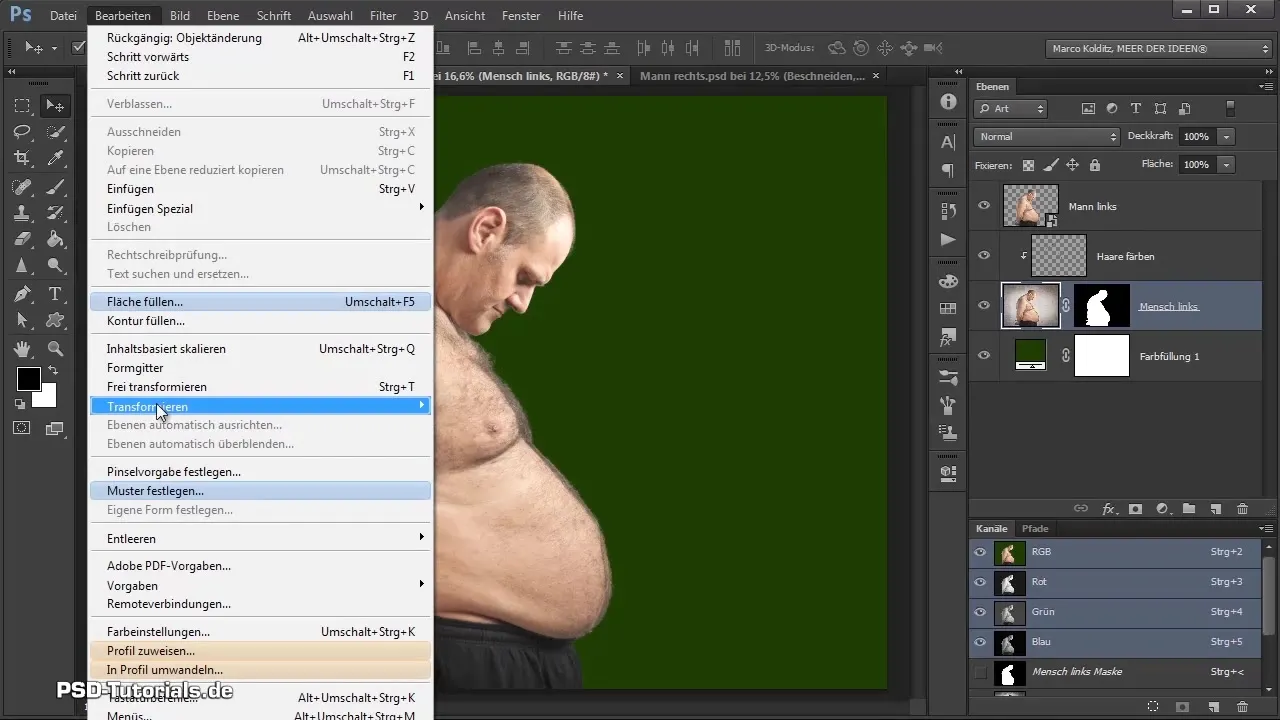
Agora reuni todos os arquivos necessários. Para isso, criei um objeto inteligente, que me permite posicionar a pessoa de forma flexível na composição posteriormente. Preste atenção para ativar a camada do objeto inteligente para arrastar a pessoa à esquerda para o tabuleiro de xadrez.
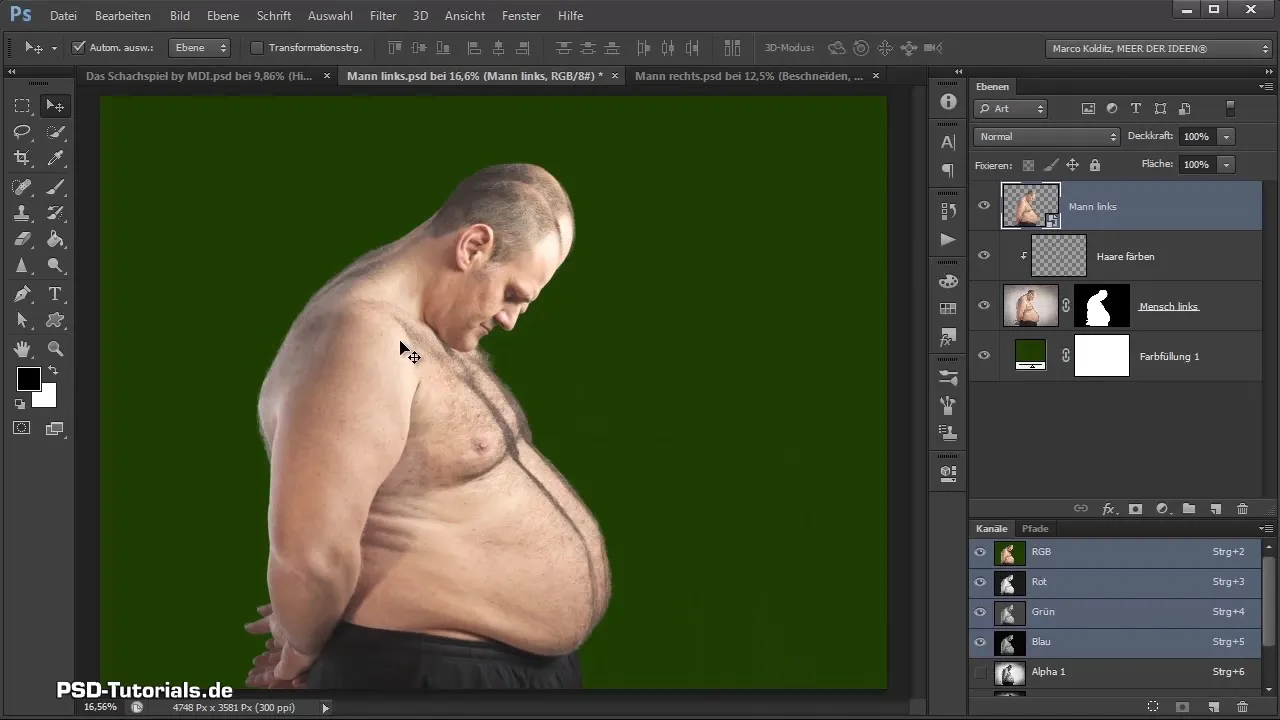
Primeiro, arrasto a pessoa à esquerda para nossa composição. Deixo a camada cair por um momento e depois escolho a pessoa à direita já criada. Também arrasto esta para a composição, o que nos permite apresentar os dois homens juntos.
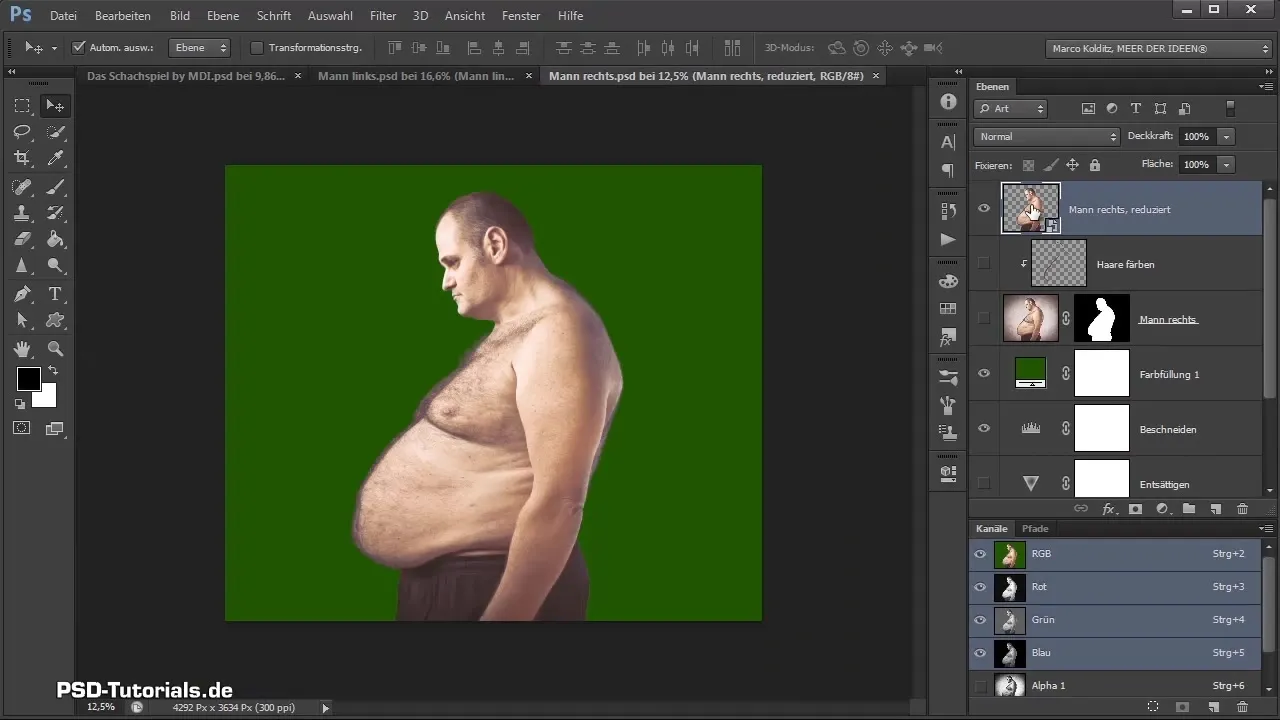
Depois que ambos os homens estão na composição, olhamos para a paleta de camadas. Ambos foram parar no grupo “Fundo”, o que não é ideal para nossa organização. Por isso, crio novos grupos e os nomeio de acordo: “Homens”, “Homem à direita”, “Homem à esquerda” e “Corpo”.
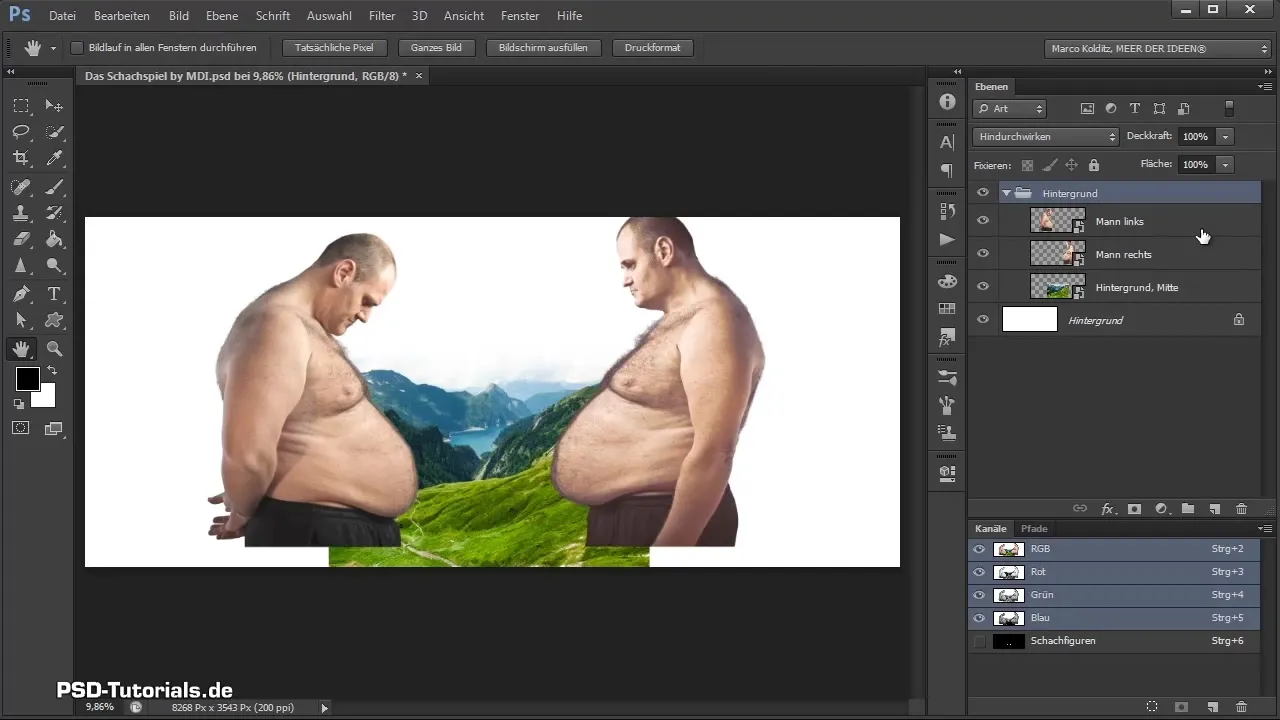
Depois que os novos grupos foram criados, arrasto o grupo de corpo para o grupo “Homem à direita” e o grupo “Homem à esquerda” para o grupo de homens. Assim mantemos a clareza na paleta de camadas.
Agora precisamos ajustar as proporções das imagens. Eu clico na pessoa à esquerda, em seguida, pressiono Ctrl + T para ativar a transformação. Com as teclas Shift e Alt pressionadas, posso alterar o tamanho proporcionalmente. Preste atenção para que as imagens se ajustem bem e se encaixem harmoniosamente no contexto geral.
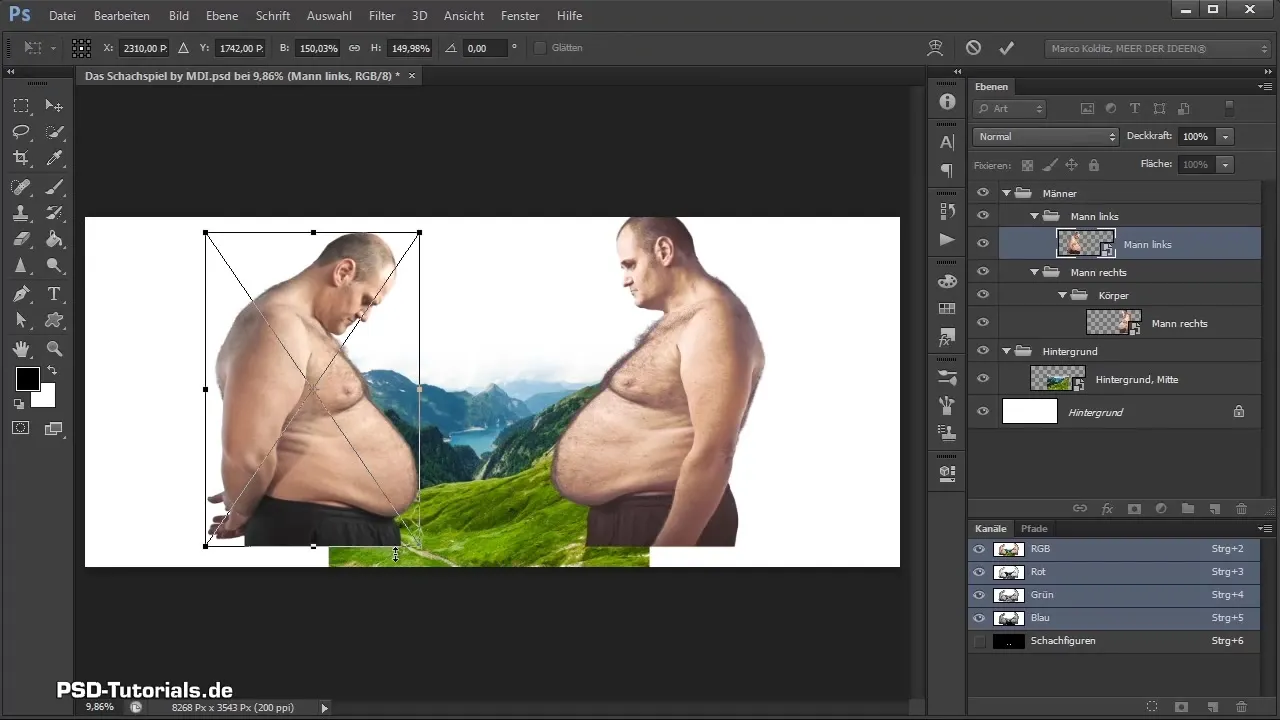
Pode ser que a pessoa se mova de maneira irregular ao aumentar. Isso acontece porque a função de alinhação no Photoshop está ativada, que pode "colar" nas bordas ao aumentar. Portanto, eu desativo a função de alinhação para ter mais liberdade ao posicionar.
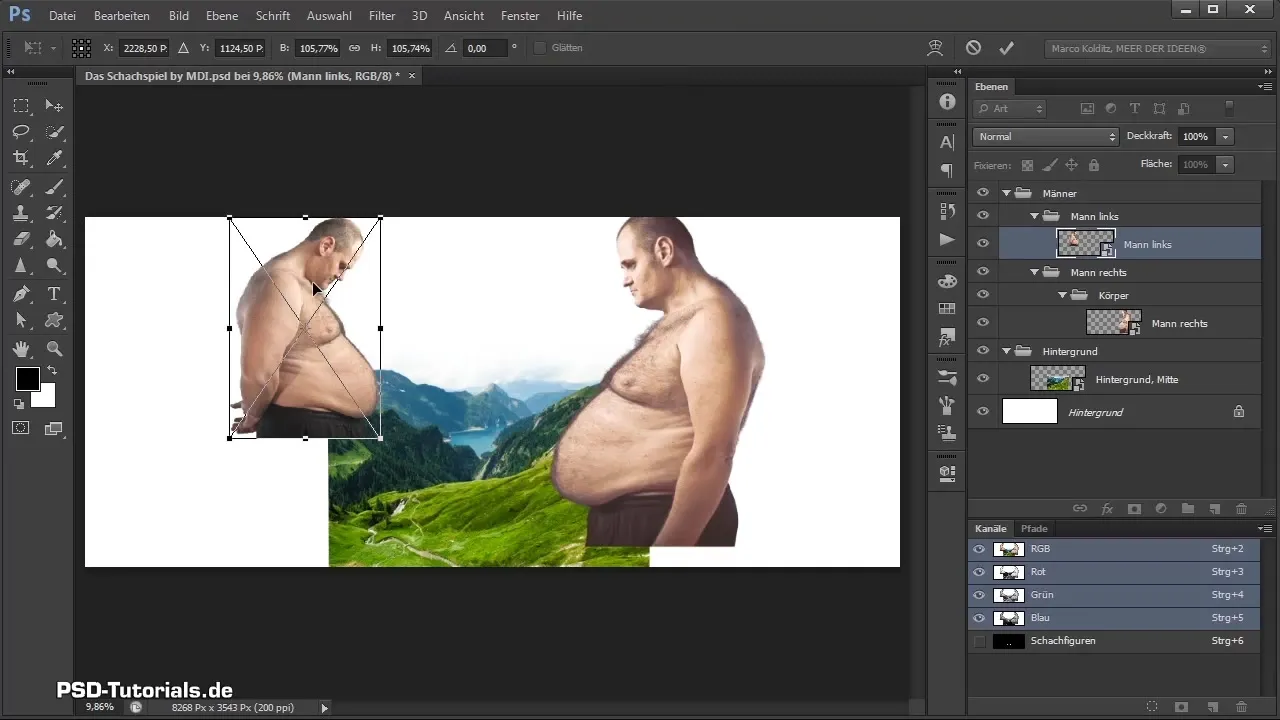
Agora comece a organizar as imagens de forma que preencham bem o espaço. Neste passo, é importante posicionar as imagens harmonicamente umas em relação às outras. Eu dedico um tempo para conferir o tamanho e a posição de ambos os homens, para garantir que eles pareçam atraentes.
A mesma abordagem eu aplico à pessoa à direita. Eu a posiciono de modo que se encaixe bem na imagem geral e a composição no jogo de xadrez se destaque de forma ideal. Você pode, claro, levar mais tempo para encontrar a melhor posição.
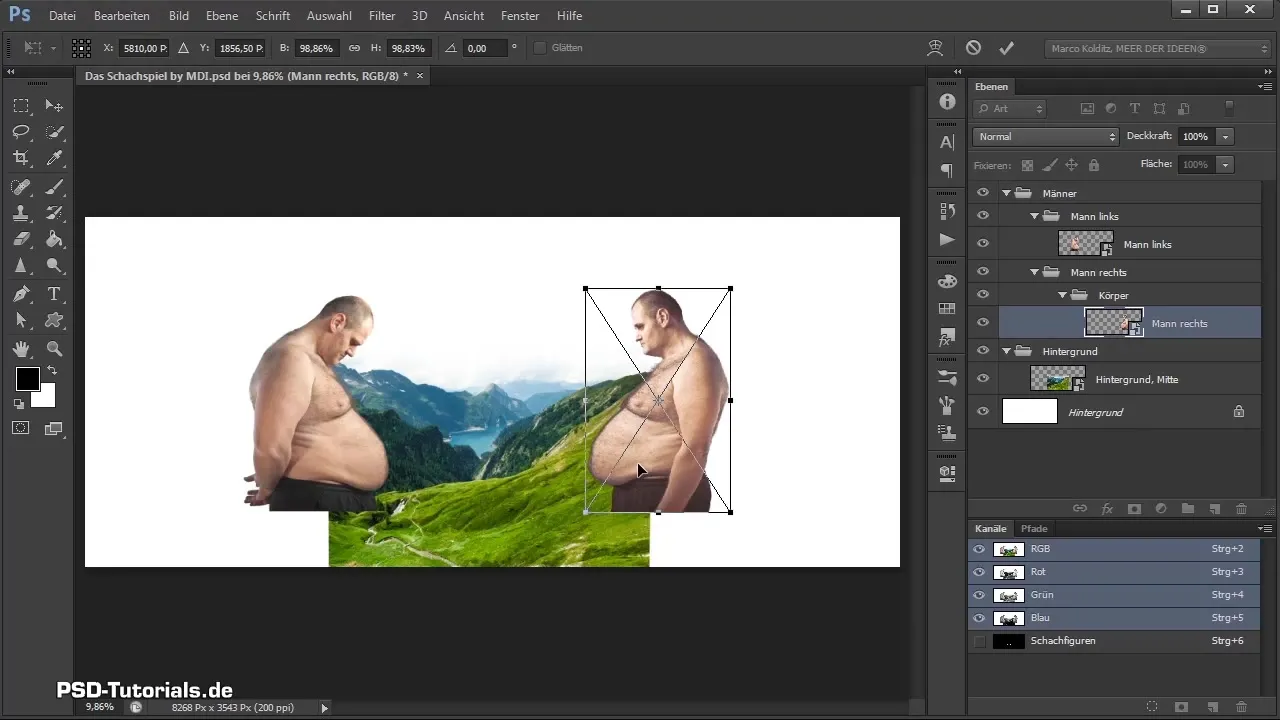
Com isso, os dois homens estão bem posicionados. Na próxima parte do tutorial, iremos prosseguir com a remoção de rochas e prepará-las para a composição. Isso será um desafio empolgante!
Resumo - Composição do Jogo de Xadrez: Remoção da Pessoa à Esquerda e Colocação
Neste tutorial, você aprendeu como remover a pessoa à esquerda, integrá-la na sua composição e organizar os dois homens harmonicamente. Com as ferramentas e métodos corretos, você pode criar composições impressionantes que refletem sua criatividade.
Perguntas frequentes
Qual é a melhor maneira de remover uma pessoa no Photoshop?As melhores técnicas são o uso de ferramentas de seleção e a aplicação de máscaras para permitir remoções precisas.
Como posso organizar melhor minhas camadas no Photoshop?Use grupos para agrupar camadas relacionadas e mantenha sua paleta de camadas organizada e clara.
O que fazer se as proporções das minhas imagens estão incorretas?Use as ferramentas de transformação, como redimensionar, para ajustar as proporções ao tamanho desejado.
Como posso trabalhar com objetos inteligentes no Photoshop?Objetos inteligentes oferecem flexibilidade, pois você pode redimensioná-los e transformá-los sem perder qualidade de imagem.
Por que minha imagem tem um tom azulado?Um tom azulado pode ser causado por cores incorretas na configuração da imagem. Verifique a correção de cores e ajuste para corrigir isso.


